Советы по организации рабочего пространства на компьютере.
29 938 просмотров
Пять лет назад уборка на компьютере выглядела для меня так: когда файлов на рабочем столе становилось слишком много, я создавал новую папку, перемещал туда всё из «Рабочего стола» и «Загрузок» и переименовывал её в «Крошки» (то, что остается на столе после еды). В результате жесткий диск больше походил на фрактальную плесень в зеркальном лабиринте: «Крошки» в «Крошках», в «Крошках», в «Крошках» и так далее. Кажется, рекорд вложенности составил порядка 40 итераций. Пришло время что-то менять.
Я решил, что хочу знать про свои файлы всё (а особенно — где что лежит). Прочитал несколько статей по теме и придумал свою систему хранения информации. Неделя ушла на то, чтобы разложить всё по полочкам. Нет, на самом деле просто снёс всё на внешний драйв, переставил систему и решил начать с нуля. Оставалось ждать.
Через год и «Рабочий стол», и «Загрузки» оставались девственно чисты.
Выгода: система работала, а статья на «Лайфхакере» набрала несколько сотен репостов (по курсу 2013 года). С тех пор прошло несколько лет, файлы переехали в облако, и пришло время обновить алгоритм.
Лучший способ организовать файлы на компе
Всё — в облаке
Первый принцип, который лег в основу новой системы — всё должно быть в облаке. Это особенно очевидно в тот момент, когда теряешь материалы по проектам за год из-за внезапно сгоревшего винта на MacBook. Или когда из отпуска нужно срочно поправить рабочую презентацию.
Структура папок верхнего уровня, которой я пользуюсь:
- Фото (архив фотографий).
- Работа (рабочие файлы).
- Проекты (личные проекты).
- Мудрость (библиотека полезного контента).
- Документы (сканы и таблички).
- Обмен (разное).
Итак, всё хранится в облаке. Каждый компьютер работает только с теми файлами, которые нужны в конкретный момент или которые могут понадобится с большей вероятностью, чем встретить Путина в метро. На рабочем компьютере подключены папки «Работа» за последний год, последние несколько «Проектов» и «Обмен». На домашнем — только последние «Проекты» и «Обмен».
Всё остальное извлекается по мере необходимости и тут же удаляется. В «Обмен» попадают файлы с коротким сроком годности. Эту папку можно сносить раз в неделю (например, скриптом).
Сначала — дата
В основе системы лежит хронологический порядок. Каждая папка проекта (будь то очередная бизнес-идея или поездка домой к маме) начинается с года и месяца. Например, тексты и фото к этой статье лежали по адресу: «Проекты/2017.10 — VC про файлы». Год всегда идёт первым и перед именем — это единственно верный способ называть папки так, чтобы потом их можно было отсортировать.
Пример структуры внутри папки «Проекты»
Внутри — шаги
Ещё один принцип, который появился сам собой, но отлично себя зарекомендовал — это структурировать все рабочие проекты по шагам. Например, так:
- 00 — Бриф.
- 00 — Материалы.
- 01 — Исследование.
- 02 — Дизайн.
- 03 — Дизайн правки.
- 04 — Финал.
- 05 — Опять правки.
- 06 — В печать.
Пример папки проекта внутри «Работы» и клиента
И это работает
Удивительно, но это действительно работает (тут появляется бабушка с поговоркой про то, что порядок проще поддерживать, чем наводить). Это правда. Хорошие новости в том, что, в отличие от диеты, сила воли тут не поможет. Есть лишь две причины, почему мы складываем файлы в кучу: либо не можем быстро придумать, где их место, либо добавить туда сложнее, чем сохранить, как придётся. Единственное решение — сделать систему, в которой вы разберётесь за секунду, а всю новую информацию будет проще сразу раскладывать по местам.
Показать ещё
50 комментариев
Написать комментарий.
Делал все почти так, как в статье. Со временем все равно образуется папочка с мусором.
Облако совсем не панацея от накопительства — оно просто переносится на другие сервисы.
Вообще, зачем что-то придумывать, если система по умолчанию уже предлагает стандартные папки? Главная задача — приучить себя сохранять в них.
Картинки — в картинки, рабочие документы и проекты — в документы. Игры в Steam, музыка — в айтюнс.
Развернуть ветку
Вас не бесит, что иконка стима отличается от всех? Я бы его удалил только за это.
Развернуть ветку
Это я так поставил, чтобы можно было легко отличить от других папок
Развернуть ветку
По-моему, это настраивается.
Развернуть ветку
Путь у этих папок длинный и на диске C, что чревато.
Развернуть ветку
%USERPROFILE%Documents и т.д. — вполне универсальный способ дёргать эти папки откуда угодно.
На C: что-то хранить сам не люблю по старой памяти, но справедливости ради на единственном физическом диске по нынешним временам выделять второй раздел уже особого смысла нет. Поломка накопителя все равно угробит оба раздела. Даже полный отказ ОС не испортят пользовательские папки. Опасность представляет только крах файловой системы, но с таким чудом я уже очень давно не сталкивался. Ну и бэкапить надо всё равно всё.
Развернуть ветку
Перестраховка не бывает лишней. Например, если решил переставить windows и диск форматнуть перед этим. И ты заранее, знаешь, что на этом диске мало что ценного кроме системных файлов, профилей и настроек.
Бывает, что windows не загружается, а с дисками все ок, логический или физический. Я сейчас тоже не дроблю диск на логические. Просто С — ssd для системы, а остальные — отдельные hdd.
Развернуть ветку
Файловую систему не особо сложно восстановить обычно
Развернуть ветку
Я бы не сказал, что прям длинное.
Развернуть ветку
Можно переназначить на любую папку на диске D, например
Развернуть ветку
Не холивара ради, а мыслей для.
Давным-давно, когда деревья были большими, мой преподаватель в институте (тогда еще институте 🙂 сказал следующую весчь: «Вы можете считать вашими данными только те, которые физически хранятся у вас, и к которым вы физически имеете доступ». Это было сказано еще во времена diskless рабочих станций с серверами Novell Netware 3.x c протоколом IPX/SPX.
Я очень хорошо запомнил эту фразу. Как и другую классику «Люди делятся на две группы: те, кто еще не делает бэкапы, и кто уже их делает».
Развернуть ветку
Дык все верно.
Облака не нужны. Нужно нормально настроенное сетевое хранилище (можно в коллокейшене если аптайм критичен, а секретность нет) с RAID и резервным копированием.
SSH + RSync и доступ со всех личных и рабочих компьютеров с разделением полномочий на самом сервере. ЧСХ, все это оганизовывается под той же MacOS прекрасно, надо только залезть в консоль и почитать man’ы.
Развернуть ветку
Чтобы навести порядок в рабочем столе, нужно хранить файлы в облаке. Этого предложения было бы, пожалуй, достаточно.
Я лично для этого пользуюсь Дропбоксом — все рабочие штуки там.
Развернуть ветку
Аккаунт удален
Развернуть ветку
Или 339 руб в месяц.
Развернуть ветку
Аккаунт удален
Развернуть ветку
А что за партнеры?
Развернуть ветку
Аккаунт удален
Развернуть ветку
Звучит интересно. Я пока пользуюсь платной версией Дропбокса за 10 баксов в месяц, но посмотрю, что там у у MS.
Развернуть ветку
Мне очень не понравилось облако у MS. У них и офис коряво работал, и интерфейс ужасный, ИМХО. Лично я пользуюсь Google Drive. Там, конечно, не весь функционал в офисе есть, но мне хватает. А как реализовали MS Office на смартфонах — так это совсем какая-то жесть!
Развернуть ветку
Читал, представлял вашу структуризацию в свой обычный рабочий день, и, знаете, не могу сдержать зевоту. В пылу творческой работы такая педантичность, увы, тормозит весь процесс, мысли уже далеко, а руки не успевают, сохраняя очередной файл с «правильным» названием в «правильной» папке. Выбираю описанный вами рабочий вариант пятилетней давности.
Развернуть ветку
Комментарий удален модератором
Развернуть ветку
Маловероятно. Вы делитесь ими только с дропбоксом. Можете найти в интернете мои файлы из Дропбокса?
Развернуть ветку
Комментарий удален модератором
Развернуть ветку
Стоп, стоп. Причем тут текст моего мейла? Вы сказали ФАЙЛЫ в облаке все равно что всему интернету. Теперь покажите мои файлы в облаке, которые видит весь интернет.
Что касается письма и рекламы, то видят мое письмо не люди, а роботы. Хотите почту без рекламы? Нет проблем, платите ежемесячно. А так получается хотите всеми сервисами гугла бесплатно пользоваться и везде его ограничить.
Развернуть ветку
Комментарий удален модератором
Развернуть ветку
То есть кроме слов ничего?
Развернуть ветку
Комментарий удален модератором
Развернуть ветку
Может вы про 2014 год? «Эксперты успели заверить: проблема не столько в iCloud, сколько в нежелание звезд работать над своей безопасностью. Подбор пароля для опытных хакеров не составил большого труда, особенно с учетом того, что они не отличались особой сложностью.» Если звезды ставят пароль кличку своего пуделя, то я тут причем. К тому же даже для доступа к icloud сейчас намного сложнее получить доступ.
Развернуть ветку
Комментарий удален модератором
Развернуть ветку
Вскоре в блоге Dropbox появилось официальное опровержение заявления о взломе. Опубликованные аккаунты принадлежат другим сервисам, а первое на планете «облако» никто не взламывал.
Развернуть ветку
Вы сами хоть дочитали статью? )))
Развернуть ветку
Из дропбокс вытаскивали интимные фото звезд?
Развернуть ветку
Комментарий удален модератором
Развернуть ветку
1. Если кого-то персонально надо взломать- взломают
2. Вы сказали, что файлы в облаке все равно, что поделиться с интернетом. Не подменяйте тему разговора.
Развернуть ветку
Комментарий удален модератором
Развернуть ветку
Кстати, а что плохого в том, что мне подсовывают контекст по темам моих писем? Видеть релевантную мне рекламу потенциально имеет пользу для меня, в отличии от, допустим, рекламы тротуарной плитки, которая меня не интересует совсем.
Развернуть ветку
Комментарий удален модератором
Развернуть ветку
Какой же бред вы несёте! Давайте, почитайте мои письма, наконец, вместо какой-то болтовни
Развернуть ветку
Комментарий удален модератором
Развернуть ветку
Аккаунт удален
Развернуть ветку
Не рекламы ради, а пользы для:
Amazon Drive. 70$ в год анлим.
Есть десктопные приложения и мобильные. Единственное неудобство — нет контекстного меню по правой кнопки как в дропбоксе “create Dropbox link”.
Развернуть ветку
У меня Google $120 в год анлим (G Suite на одного человека). Дропбокс все равно круче по UX, но по цена-качество решение Гугла достаточно оптимально. Сравнивал недавно тарифы облачных сервисов для девушки. По простоте/интеграции/цене/объему для базовых нужд победил iCloud 200Гб за 149 рублей в месяц ($31 в год).
Развернуть ветку
Развернуть ветку
Как по мне облака хороши для временного хранения файлов, для постоянного хранения лучше жесткие диски (+резервные диски)/внешние носители и флешки. Мое мнение, что все же это надежнее хранения в облаке.
Развернуть ветку
А что такое «временное» и «постоянное» хранение? Бэкап, конечно, должен быть и в облаке, и на внешних носителях (и один из них должен быть в другой локации).
А для рабочих, оперативных копии файлов главное — доступность на всех машинах, на которых может понадобиться с ними работать. Облако тут — не средство резервного копирования, а способ продублировать информацию на нескольких машинах без лишней ручной работы.
Развернуть ветку
Я про то, что серьезные файлы требующиеся на всех машинах не доверил бы облаку, храню их на внешниках или флешках и ношу с собой. Параноик я, что поделать)
Развернуть ветку
Я сурово параноил до момента, когда на каком-то форуме не встретил примерно такой пост: «Ну окей, ну увидит Гугл мой список дел — и что? Он за меня их сделает? Тогда я ему только спасибо скажу.»
С тех пор я научился дифференцировать. Сканы документов, например (то есть то, что может привести к identity theft), я тоже держу только локально и на внешних дисках. А какой-нибудь черновик доки, портфолио, подборка статей, еще что-то — да фиг с ним, все равно я это добро не для себя храню, а чтобы кому-то потом показать.
Развернуть ветку
Константин, да и сканы-то . паспорт сканируют за год много-много раз — он же у нас единственный документ практически. Потом копию кладут к договору и что там дальше творится, лучше не думать.
Развернуть ветку
Сканы и прочие важные доки можно запоролить.
Развернуть ветку
Станислав, флэшки надо тогда носить вот так 🙂
Потому что иначе они пропадают 🙁
Развернуть ветку
А как работать с файлами, если они в облаке? Нужно скачивать. Облако я больше воспринимаю, как архив старых либо не сильно нужных файлов.
Развернуть ветку
Комментарий удален модератором
Развернуть ветку
Если я правильно понял, то такой функционал есть у многих облачных сервисов, если установить отдельное приложение — просто синхронизируются папки и файлы. По сути такая синхронизация — просто дубликат в облаке. Если удалил с диска — с облака тоже удалится. Что в большинстве случаев неудобно.
Развернуть ветку
Дропбокс первым такое сделал — другие за ним подтянулись.
Я не удаляю с диска ничего, кроме очень «тяжёлых» файлов (типа видео). Поскольку я не дизайнер, меня такое решение устраивает.
Развернуть ветку
Комментарий удален модератором
Развернуть ветку
Комментарий удален модератором
Развернуть ветку
А почему вы это воспринимаете как хвастовство? Человек пишет, что ему удобно, и перечисляет преимущества. Про какую-то эксклюзивность речи нет, всё общедоступно, так что хвастовство тут в принципе невозможно.
Развернуть ветку
Комментарий удален модератором
Развернуть ветку
Развернуть ветку
Я так понимаю писать ссылку на свой проект нельзя несмотря на его актуальность в этом вопросе ибо заминусуете ? 🙂
Развернуть ветку
Если уж говорить про облака, то сейчас самый доступный вариант по цена/время доступа — это Яндекс.Диск – 2000 руб/год за 1Гб.
Развернуть ветку
Комментарий удален модератором
Развернуть ветку
Моя система еще проще 🙂
Dropbox:
— буфер (то, с чем работаешь сейчас и можно пихать в облако, по окончании работы перенести в архив)
— исходники (архив в облаке, то, что уже не нужно трогать, но может пригодится: тут и шрифты, и фото в папках «год.месяц.дата» и тд. По алфавиту: искать удобно)
— подрядчики (папка по подрядчикам/проектам, иерархию каждый сам может организовать как удобнее)
Загрузки:
Это тот же буфер, но локальный, если не надо пихать в облак). Сюда пихается все что не попадя, пока с этим работаешь. Закончил работу — пихай куда следует в архив. Загрузки летят сюда же по умолчанию. Как правило, все сначала летит сюда или в буфер в облаке.
Документы:
Это тот же архив, типа «исходники» в Dropbox, но который не следует пихать в облако.
ps. избегать вложенности. Лучше куча папок с ключивиками в названии на верхнем уровне, нежели куча подпапок «стройной иерархии».
Попробуйте и офигеете от продуктивности.
Аплодисменты! Не за что! 😉
Источник: vc.ru
Как навести порядок на своем компьютере
Правильная организация хранения файлов и информации, наведение порядка на компьютере, сделает более продуктивной использование ПК, повысит эффективность работы на компьютере. При правильной организации работы на компьютере, пользователь сэкономит значительное количество времени, которое он тратит на поиск файлов, с компьютера будут удалены ненужные данные.
Многие пользователи часто сталкиваются с ситуациями, когда на компьютере невозможно, что-то найти. В папках все файлы свалены в кучу, царит полный хаос. Я думаю, что многим такое знакомо. Мало того, что файлы разбросаны в беспорядке, на компьютере полно дубликатов файлов, которые занимают значительное место на диске.
Меня уже несколько раз просили написать данную статью. Посетители, просматривая видео на моем канале YouTube, заметили, что Рабочий стол моего компьютера практически свободен от посторонних элементов, а в Проводнике файлы и папки на дисках распределены в определенном порядке, и имеют нормальные названия. Я выполняю свое обещание, правда, с задержкой на пару-тройку лет.
Мне часто приходилось иметь место с папками: «Новая папка1», «Новая папка2», с файлами типа: «111», «123» и т. п., часть папок бывают пустыми. Подобные файлы и папки имеют копии, дублируются.

Поиск в операционной системе Windows для доступа к необходимым данным с непонятными названиями, если их огромное количество, мало чем поможет. На разбирательство с беспорядком уйдет очень много времени.
В этой статье я поделюсь своим опытом по организации хранения файлов на компьютере. Если у вас есть свои наработки по упорядочению хранения и использованию информации на ПК, поделитесь об этом в комментариях к этой статье.
Если вы испытываете трудности с поиском нужных файлов, на диске уменьшается свободное место, которое постепенно занимают файлы и папки, вам следует заняться наведением порядка на своем компьютере.
Вам придется потратить много времени на правильную организацию хранения файлов (в «тяжелых» случаях, можно сделать это в несколько этапов), но поверьте, затраченное время будет того стоить.
В дальнейшем, когда беспорядка на компьютере уже не будет, вам придется только распределять новые файлы по соответствующим местам (диски, разделы, папки и т. п.). Вы быстро найдете нужную папку, файл или документ, потому что вам будет понятно, где их нужно искать.
Выполните работы по организации хранения и наведению порядка на домашнем компьютере в примерно такой последовательности:
- Выбор правильной структуры для хранения информации.
- Определение порядка хранения данных.
- Удаление дубликатов файлов.
- Наведение порядка на Рабочем столе.
- Распределение файлов и папок.
- Переименование файлов и папок для того, чтобы дать им нормальные имена.
- Наведение порядка в программах.
- Очистка и дефрагментация компьютера.
- Резервное копирование важных данных.
- Постоянное поддержание определенного порядка.
Базовые принципы хранения информации
Перед тем, как приступить к наведению порядка на компьютере, нужно определить для себя базовые принципы для упорядочивания хранения данных.
Все объекты необходимо распределить на категории, в дальнейшем все новые объекты должны распределяться по ранее созданным категориям. Структура хранения данных должна отвечать следующим требованиям:
- создаваемая структура должна быть удобной и максимально понятной;
- изменения не должны быть хаотичными;
- необходимо поддерживать порядок в выбранной структуре хранения данных.
В результате с компьютера будут удалены ненужные и лишние файлы (так как файлы часто дублируются), освободится место на ПК, повысится продуктивность работы.
Определение порядка хранения данных
Правильное распределение информации на жестком диске повышает надежность компьютера. В большинстве случаев, дисковое пространство компьютера распределяется следующим образом: на системном локальном диске «С» установлена операционная система Windows, программы, другие важные данные, необходимые для работы системы, а второй локальный диск используется для хранения пользовательских данных.
Для чего нужны два раздела? Для большей безопасности и надежности работы. Система и данные должны быть разделены.
В случае краха системы, вы не потеряете данные, которые находятся на другом локальном диске (диск «D»). Потому что после переустановки системы, будут потеряны только данные на системном диске «С», все остальное сохраниться в целостности и сохранности.
Поэтому на компьютере желательно иметь два или более локальных дисков (например, диски «C» и «D»). На диске «D» имеет смысл хранить свою личную информацию: музыку, фильмы, фотографии, учебные материалы, дистрибутивы программ и т. п.
Перед распределением данных, обратите внимание на следующее: на системном диске всегда должно хватать места для работы операционной системы и программ, установленных на компьютере. Не забывайте о будущем (вдруг вы установите приложения, занимающие много места на диске), и о том, чтобы на системном диске оставалось свободное место (минимум 10-15%) необходимое для оптимальной работы операционной системы Windows. В противном случае, после заполнения свободного пространства на диске, серьезно замедлится работа компьютера.
На системном диске «С» находятся папки «Документы» (Мои документы), «Рабочий стол», «Загрузки», в которых порой храниться большой объем информации. Эти каталоги можно перенести на другой раздел жесткого диска. Лично я этого не делаю, а только контролирую содержимое этих папок. Я не храню файлы в папке «Загрузки», а переношу загруженные файлы в места постоянного хранения.
После установки на компьютер приложения для облачного хранилища, папка хранилища по умолчанию расположена на диске «С». Если вы используете синхронизацию, все данные «облака» будут на системном диске.
Если объем облачного хранилища большой, оптимальное решение: перенести папку облачного хранилища на другой локальный диск компьютера. В этом случае, ваши данные из «облака» не будут занимать место на системном диске.
На своем компьютере я перемещаю папки облачных хранилищ на другие разделы. Прочитайте статью о том, как перенести Яндекс.Диск на другой локальный диск.
На диске «D» моего компьютера находится папка Яндекс.Диск, размером более 200 ГБ, а на диске «E» находится папка Cloud Mail.Ru, объемом 1000 ГБ. Эти папки синхронизированы с облачными хранилищами, в них находятся важные для меня данные. Папки находятся на компьютере, поэтому я имею постоянный доступ к этим файлам, и даже в случае выхода из строя жесткого диска, я не потеряю важную информацию, потому что благодаря синхронизации она сохранится в «облаке».
В данный момент, на моем компьютере установлены два жестких диска: на первом жестком диске расположены два Локальных диска «С» и «D», а на втором жестком диске – один Локальный диск «E».
Диски используются следующим образом:
- Локальный диск «С» (системный диск).
- Локальный диск «D» (хранилище файлов).
- Локальный диск «E» (хранилище файлов).
После того, как вы определитесь с дисками компьютера, удалите дубликаты файлов.
Удаление дубликатов файлов
Удаление дубликатов поможет отсеять ненужные копии файлов, с компьютера будут удалены лишние данные. Во многих программах для очистки компьютера есть модули для поиска и удаления дубликатов. Для удаления дубликатов файлов можно воспользоваться специализированными программами, например, Auslogics Duplicate File Finder.
Наведение порядка на Рабочем столе
Очистка Рабочего стола — первый шаг в процессе наведения порядка на ПК. От обилия ненужных данных на Рабочем столе может тормозиться работа компьютера.
Некоторое время назад, мне принесли ноутбук, с операционной системой Windows 8. Ноутбук жутко тормозил. На Рабочем столе находилась куча папок, ярлыков и файлов. Там было много фотографий, часть фотографий дублировалась в разных папках. Я решил посмотреть, сколько данных находится на Рабочем столе. Оказалось, что около 250 ГБ, это меня даже немного шокировало.
Пользователям удобно все запускать с Рабочего стола, правда, потом они удивляются медленной работе своего компьютера. Мои предложения по перемещению файлов на другой диск или по поводу загрузки данных в облачное хранилище, часто встречают непонимание. Многим людям лень сделать лишний клик мыши для доступа к нужным файлам.
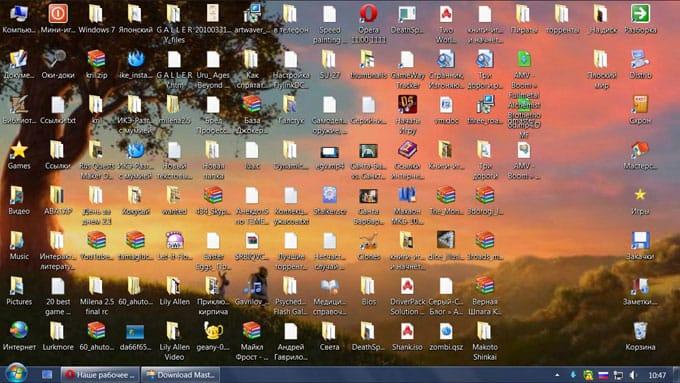
Рабочий стол — место работы (это не случайное название). От работы ничто не должно отвлекать. Поэтому на Рабочем столе не стоит размещать лишние элементы, которые вполне могут находиться в других местах, оставьте здесь только минимум объектов, действительно необходимых. После этого, вы заметите, что повысилась эффективность работы.
Во время работы на Рабочем столе могут скапливаться разные временные данные: папки, файлы, документы. Следуйте простому правилу: после завершения работы, уберите все объекты, переместите их в соответствующие места, туда, где они должны постоянно храниться.
Завершили работу над документом Word (например), переместите документ в места хранения для документов этого типа.
На Рабочем столе моего компьютера в Windows 10 находятся всего три объекта: значки «Этот компьютер» и «Корзина», и папка «Программы». С помощью значка «Этот компьютер» можно быстро попасть в управление компьютером (прочитайте здесь, как вернуть «Мой компьютер» на Рабочий стол), а в папке «Программы» находятся ярлыки наиболее часто мною используемых программ, большая часть которых переносные. Сами портативные программы расположены на диске «D».
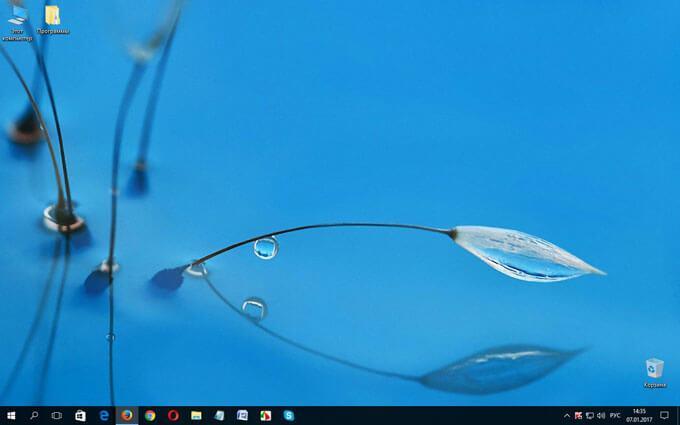
Можно обойтись без подобной папки для ярлыков. Для портативных (portable) программ используйте программу-оболочку PortableApps.com Platform. Портативные программы могут находиться в любом месте компьютера, а запускаться они будут из оболочки. Папку с ярлыками переносных программ можно перенести в меню «Пуск» для того, чтобы запускать портативные программы оттуда, вместе с обычными приложениями.
Распределение файлов и папок
После того, как вы определились с местами хранения файлов на компьютере, потребуется распределить файлы и папки по дискам. Сначала перемещайте и сортируйте понятные для себя данные, а то, что пока не понятно, оставьте на завершающий этап распределения.
На диске для хранения файлов создайте папки с понятными названиями, например, «Музыка», «Видео», «Фото», «Документы» и т. д. В этих папках будут созданы другие папки для сортировки файлов по определенным критериям.
Создайте жесткую иерархию папок для того, чтобы четко понимать, где что у вас находится.
Допустим, на вашем компьютере есть много фотографий, видео, музыки. Перенесите на диск, который вы будете использовать в качестве хранилища, все мультимедиа файлы.
В папку «Фото» будут помещены отдельные фото и папки с фотографиями. Сгруппируйте снимки по определенным критериям, например, времени съемки, поместите фото в папки, названные по определенным параметрам, например, в папку «Отдых на море в таком-то году». К папкам с фотографиями я советую всегда добавлять даты, для того, чтобы вы легко могли найти нужные фотографии.
В папку «Музыка» поместите все музыкальные файлы, которые следует распределить в категории (папки) по именам исполнителей, по названию альбома, по музыкальным жанрам и т. д., в зависимости от своих предпочтений.
Подобным образом поступите с фильмами, документами, другими файлами. В процессе разбирательства, вы найдете много ненужных файлов, которые не стоит хранить на компьютере.
Пример распределения папок на моем компьютере. На диске «E» создано несколько папок с понятными названиями. В папке «Музыка» находится несколько папок с аудио файлами, среди них папки «Дискотека 80-х» и «Зарубежные исполнители». В папке «Зарубежные исполнители» находятся папки, имеющие названия по именам исполнителей и названием групп.
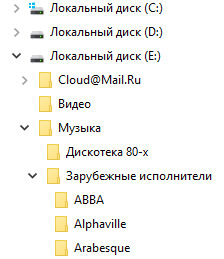
Файлы программ распределены в папки, названные в соответствии с определенными категориями.

Подобная логичная структура поможет легко и быстро найти нужный файл или папку.
Понятные названия папок и файлов
Очень важно всегда придерживаться правила: папкам и файлам необходимо давать понятные имена. Имена должны быть понятны для любого человека.
Даже, если нет времени дать понятное имя в данный момент, найдите время для того, чтобы после завершения работы назвать файл или папку понятным именем. Это сэкономит массу времени, которое придется затратить на поиски нужного файла или папки.
Если на ПК много файлов с непонятными названиями, переименование займет довольно много времени. Выполните эту работу в несколько этапов.
Наведение порядка в программах
Обратите внимание на программное обеспечение своего компьютера, удалите все ненужные программы и игры. Посмотрите почтовые ящики электронной почты, возможно, там потребуется произвести чистку.
Наведите порядок в браузерах. Удалите ненужные расширения. Разберитесь с закладками: проверьте закладки (бывает, что сайты прекращают свое существование), сгруппируйте или удобно для себя распределите закладки в окне визуальных закладок. Если у вас много закладок в браузере, сгруппируйте закладки в отдельные папки с краткими понятными названиями на панели закладок.
Очистка и дефрагментация системы
После завершения наведения порядка, выполните очистку компьютера от временных и мусорных файлов. При перемещении больших объемов файлов на компьютере появляется много временных файлов. Удалите ненужные файлы с помощью средства Windows, или при помощи специализированной программы, например, CCleaner.
После этого выполните дефрагментацию компьютера для того, чтобы собрать фрагменты файлов в одном месте на диске. При значительном перемещении данных, степень фрагментации файлов серьезно повысится. Выполнение дефрагментации упорядочит распределение файлов на компьютере, повысит скорость работы системы.
Сохранение важных данных с помощью резервного копирования
Для надежного сохранения информации, делайте резервное копирование системы или важных данных. С помощью резервного копирования системы на другой диск (желательно, на внешний жесткий диск), вы состояние системы на момент архивации.
В случае краха операционной системы, проведите восстановление Windows из резервной копии. В случае отказа жесткого диска, систему или другие данные из резервной копии можно восстановить на новый диск.
Для резервного копирования можно воспользоваться средством операционной системы Windows, или специализированными программами: Acronis True Image (есть бесплатная версия — Acronis True Image WD), AOMEI Backupper и т. д.
Постоянное поддержание определенного порядка
После распределения файлов, поддерживайте порядок на компьютере, новые файлы помещайте в ранее созданные категории, или создавайте новые. После выполнения повседневной работы, распределение файлов и папок в места постоянного размещения не займет много времени.
Выводы статьи
Наведение порядка на компьютере для правильной организации хранения данных на компьютере позволит серьезно повысить эффективность работы. Файлы и папки будут распределены по дискам компьютера в соответствии с определенной структурой, пользователь быстро найдет нужные данные.
Похожие публикации:
- Новогодние украшения на Рабочий стол
- Как создать ярлык сайта на Рабочем столе
- 3 способа получить список установленных программ
- Как узнать модель материнской платы — 7 способов
Источник: vellisa.ru
Как упорядочить значки на Рабочем столе в любой Windows. Урок 25
Сегодня мы поговорим о том, как упорядочить значки на рабочем столе в любой операционной системе Windows. Казалось бы, не такая уж и проблема. Некоторые вообще любят, чтобы рабочий стол был совершенно чист, но начинающим пользователям такой минимализм пока не очень удобен и даже страшен.
Я тоже считаю, что некоторые ярлыки или файлы всегда должны быть под рукой. Вот только порядок их расположения хочется навести свой, а не такой, который система устанавливает по умолчанию, т.е. все значки по левому краю. Оказывается, всё это возможно и совсем просто сделать.
Почему все значки на Рабочем столе выстраиваются по левому краю и как это изменить

Как уже говорилось выше, по умолчанию в операционных системах Windows все значки рабочего стола автоматически выстраиваются строго по левому краю. И как бы вы их не старались перетащить на другое место, они всё равно будут возвращаться.
Для того, чтобы изменить этот порядок вам необходимо кликнуть правой кнопкой мыши по любому свободному от значков и папок месту и выбрать в появившемся контекстном меню пункт «Вид», а потом в следующем открывшемся меню снять галочку с пункта «Упорядочить значки автоматически».

Теперь вы можете свободно перетаскивать значки в любое место рабочего стола.
Как выровнять все значки Рабочего стола в строгом порядке
Если вы хотите, чтобы ваши значки на рабочем столе были выстроены строго по вертикали и горизонтали, то тогда кликните правой кнопкой мыши по свободному месту вашего рабочего стола и выберите в пункте «Вид» выпадающего контекстного меню подпункт «Выровнять значки по сетке».

Теперь все ваши значки, файлы и папки будут выровнены по невидимой сетке.
Как выровнять значки на Рабочем столе в произвольном порядке
Для того, чтобы можно было расположить значки рабочего стола в произвольном порядке, необходимо просто убрать галочки с пункта «Упорядочить значки автоматически» и пункта «Упорядочить значки автоматически».

Вот таким образом можно навести порядок на своем Рабочем столе по своему усмотрению.
Видео о том, как упорядочить значки рабочего стола:
Удачи!Источник: moydrygpk.ru